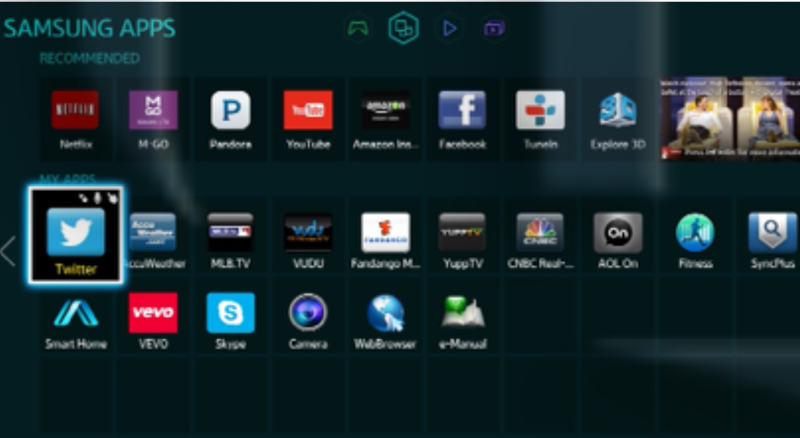Мы рекомендуем для просмотра использовать приложение нашего партнера iptvplayer.me лицензия на просмотр Sunduk.TV предоставляется бесплатно
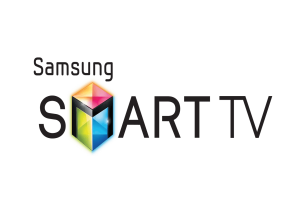
Просмотр через приложение нашего партнера www.iptvplayer.me (Приложение доступно только на телевизорах с WebOS 3.0 и выше)
- Найдите приложение в Samsung Store iptvplayer.me и установите его (Приложение поддерживает телевизоры на базе ОС Tizen)
- Запустите приложение
- В запрошенной форме Оператор введите Sunduk.tv
- На следующем шаге у вас будет запрошен ваш номер абонемента и пароль
Установка приложения Sunduk.TV для TV/BD серий “J/JU“ (2015)
Установка при помощи USB накопителя:
1. Подключаем к вашему ПК USB-флешку (Должна быть Отформатирована в файловой системе FAT 32)
2. На USB накопителе создаем папку userwidget
3. Скачиваем приложение Sunduk TV (ссылка на файл)
4. НЕ РАСПАКОВЫВАЯ АРХИВ копируем приложение Sunduk TV в папку userwidget на USB'
5. Вставляем USB с приложением в телевизор
6. Если Вы все сделали правильно, начнется автоматическая установка приложения
(Информация о ходе установки появиться в строке уведомлений вверху экрана)
7. После успешной установки, нажимаем на пульте кнопку “Smart Hub“ и переходим в раздел “Популярные“
8. В разделе “Популярные“ выбираем “Приложения“
9. Переходим в раздел “Мои App“, где и будет установленное приложение
10. После первого запуск, Sunduk TV станет доступен в “Smart Hub“ в разделе “Недавние“
Установка приложения Sunduk.TV для TV/BD серий “H/HU“ (2014)
Установка при помощи USB накопителя! (Рекомендовано) '
1. Скачиваем приложение (ссылка на файл)
2. Распаковываем на USB-накопитель
3. Вставляем USB-накопитель в телевизор
4. Перегружаем телевизор (выкл./вкл.)
5. Заходим в SMART HUB
6. Приложение установилось
Ручная установка приложения Sunduk.TV для TV/BD серий “H/HU“ (2014)
1. Нажимаем клавишу на пульте.
2. Выбираем пункт Функции Smart. MENU
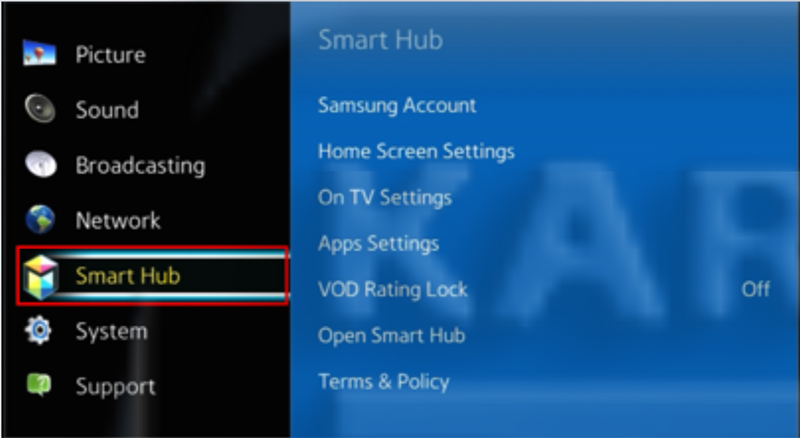
3. В меню Функции Smart выбираем пункт Учётная запись Samsung.
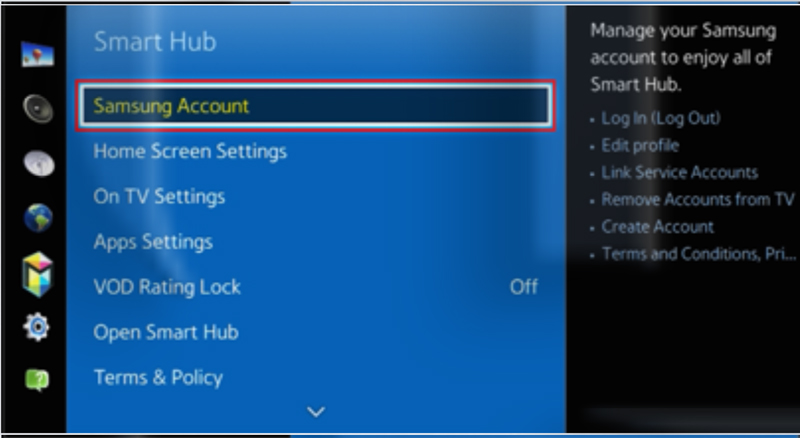
4. Заходим в пункт Вход.
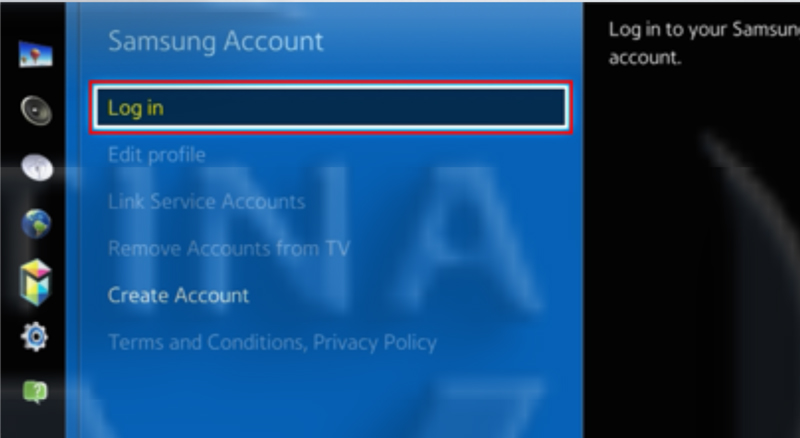
5. Прописываем пользователя develop, окошко с паролем оставляем пустым и нажимаем Вход.
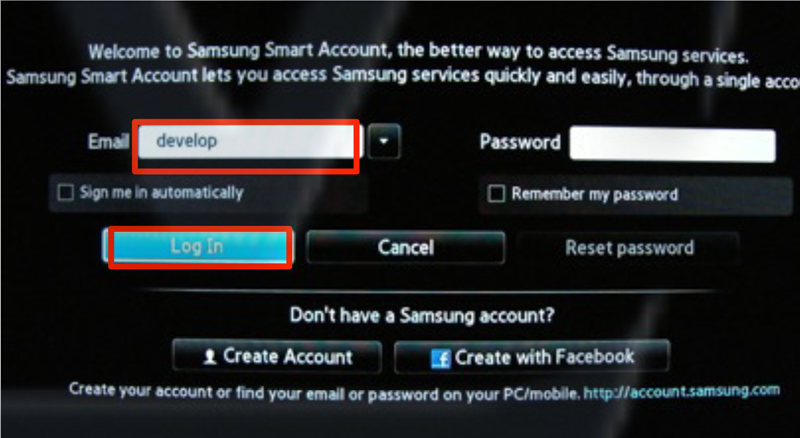
6. Apps panel, заходим в меню с приложениями. Остановившись на одном из приложений длительно удерживаем кнопку
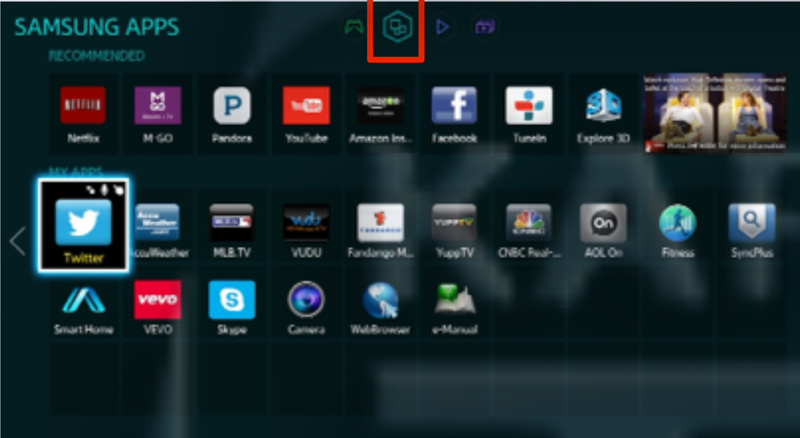
7. В появившемся меню настроек выбираем пункт IP Setting
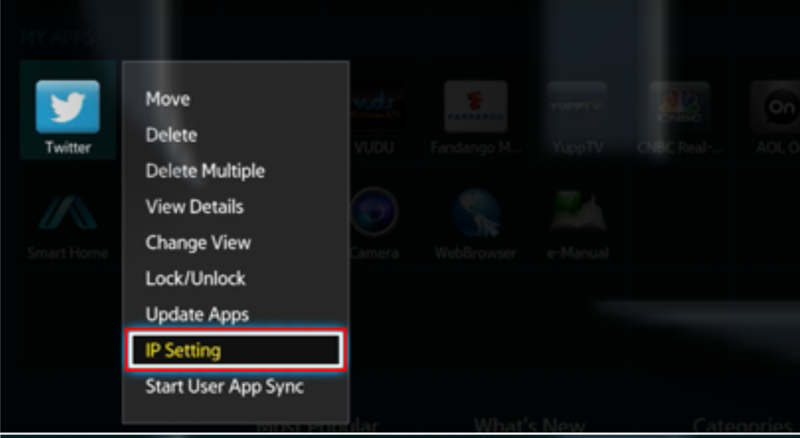
8. Для загрузки приложений задаём IP-адрес: 62.109.30.112 и нажимаем клавишу на пульте.
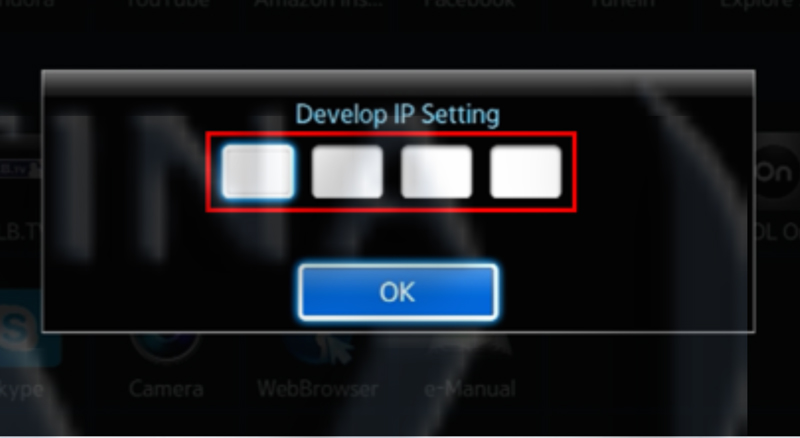
9. Находясь в меню с приложениями, останавливаемся на одном из приложений и длительно удерживаем кнопку. В появившемся меню настроек выбираем пункт Start App Sync и производим синхронизацию приложений.
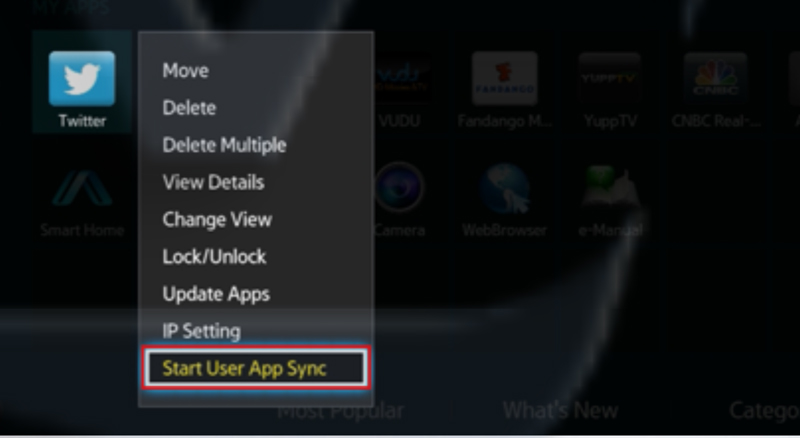
'10. Когда загрузка приложений закончится, появится сообщение „Complete“, нажимаем клавишу и выходим из настроек
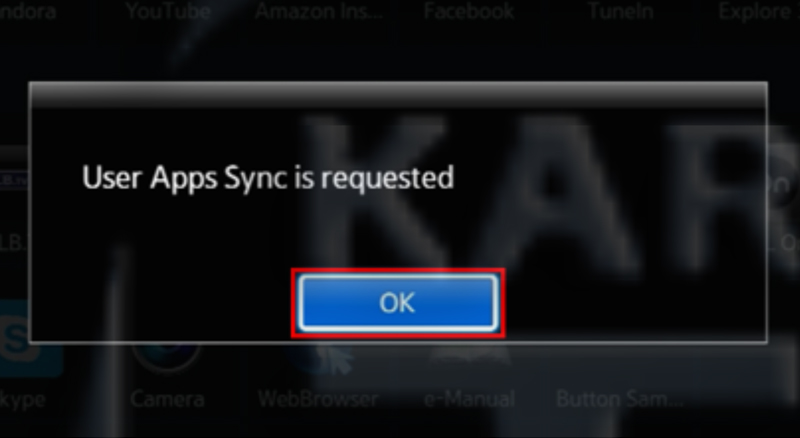
11. После успешной установки заходим в меню с приложениями и находим установившееся приложение.